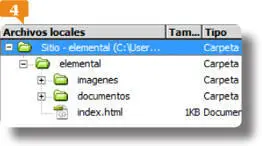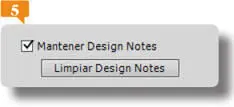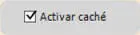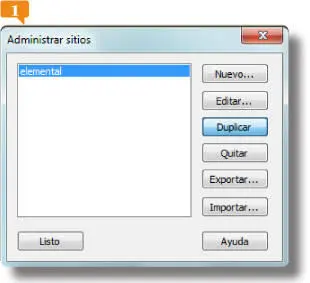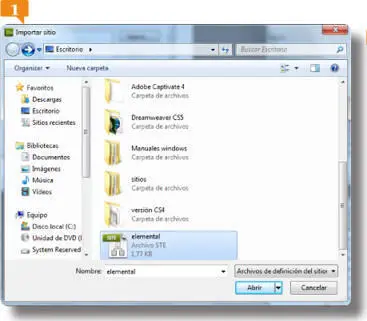
La exportación de un sitio conserva todos los datos configurados en las diversas categorías del cuadro de diálogo Definición del sitio para.
3.El documento .ste conserva la información relativa a la situación de la carpeta raíz anterior, así el programa no puede localizarla en el directorio que ocupaba en el momento de ser exportado el sitio y muestra el cuadro de diálogo que permite seleccionar la carpeta que va a ser utilizada como raíz. Abra la carpeta sitiosy repita la acción con la carpeta elemental. 
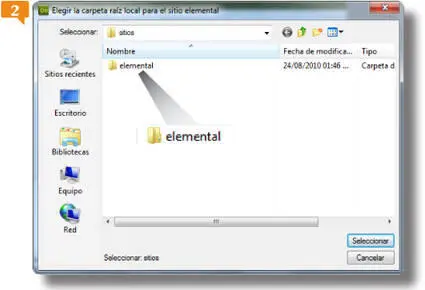
La información relativa a la estructura del sitio se guarda en una memoria, denominada caché, que facilita la rápida gestión de los documentos pertenecientes a los sitios.
4.Pulse el botón Seleccionarpara que la carpeta elementalpase a ser la raíz del sitio importado.
5.La pérdida de la referencia de la carpeta raíz del sitio conlleva la de la carpeta de imágenes. Aparece, por tanto, el cuadro de diálogo que permite seleccionarla. Abra la carpeta imágenescon un doble clic y pulse el botón Seleccionar.
6.El programa carga la configuración del nuevo sitio. Pulse el botón Listo. 
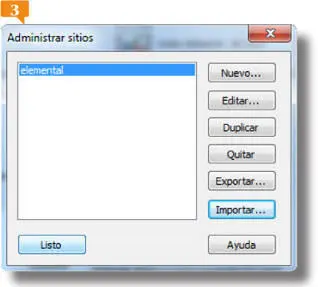
Para modificar las propiedades de un sitio, selecciónelo en el cuadro Administrar sitios y pulse el botón Editar.
7.El cambio de directorio de la carpeta raíz implica que el programa deba generar de nuevo la información relativa a su estructura para mostrarla correctamente en el panel Archivos. Expanda la carpeta raíz del sitio pulsando el signo +que la precede.
8.Se muestra todo su contenido con el color verde identificativo de la pertenencia a un sitio.  Para acceder a los archivos contenidos en el sitio, pulse el botón de flecha del cuadro Mostrardel panel Archivosy seleccione la opción Administrar sitios.
Para acceder a los archivos contenidos en el sitio, pulse el botón de flecha del cuadro Mostrardel panel Archivosy seleccione la opción Administrar sitios.
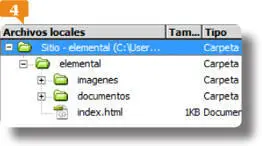
Al importar un sitio con todas sus carpetas, éstas muestran el identificativo color verdeen el panel Archivos.
9.Con el sitio elementalseleccionado, pulse el botón Editar.
10.Acceda a la categoría Design Notesy, tras comprobar que se encuentra seleccionada la opción que indica que éstas se deben conservar pese a no estar activas, pulse en la casilla de verificación de la opción Mantener Design Notes. 
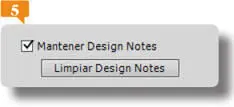
Una nota activase muestra al abrir el documento al que está asociada. La pulsación del botón Limpiaractiva la supresión de las notas contenidas en el sitio. Directamente elimina la carpeta _notesy todo su contenido.
11.Pulse el botón Limpiar Design Notes,haga clic en el botón Síen el cuadro de confirmación. 

Al pulsar el botón Sí a todose eliminarán todas las notas incluidas en el sitio.
12.Haga clic en Guardary, en el cuadro de diálogo Administrar sitios, pulse el botón Listo.
014Duplicar y editar sitios
IMPORTANTE
La ficha Información localdel cuadro de diálogo Configuración del sitio para estilospresenta opciones adicionales en su parte inferior. La última de ellas, seleccionada por defecto, indica la creación de un caché localpara mejorar la velocidad de las tareas de administración del sitio.
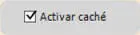
EL DUPLICADO DE SITIOS NO DEBE CONFUNDIRSE con el de los documentos que lo componen. Duplicando un sitio conseguimos una copia de la configuración del original que posteriormente podemos editar. También se puede adaptar el duplicado para configurar un sitio similar al original. El panel Archivos posibilita el duplicado directo de los archivos de un sitio, mediante el arrastre. Para que la operación se complete correctamente, la carpeta de destino del duplicado debe pertenecer a su vez a un sitio.
1.En este ejercicio comprobaremos la diferencia entre la duplicación de la configuración de un sitio y la de su contenido. Para empezar, pulse en el enlace Administrar sitiosdel panel Archivos, seleccione el sitio elementaly pulse el botón Duplicar. 
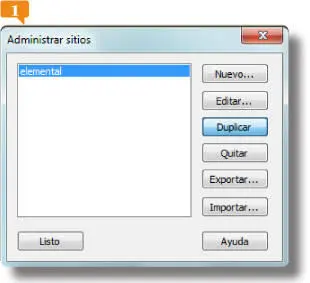
El duplicadode los datos de configuración del sitio no supone el de los archivos que lo componen.
2.El duplicado, al que el programa atribuye el nombre elemental copia,  queda seleccionado. Pulse el botón Editar.
queda seleccionado. Pulse el botón Editar.
3.En el campo Nombre del sitioescriba la palabra estilosy pulse el icono de carpeta situado junto al campo Carpeta raíz local. 
Читать дальше
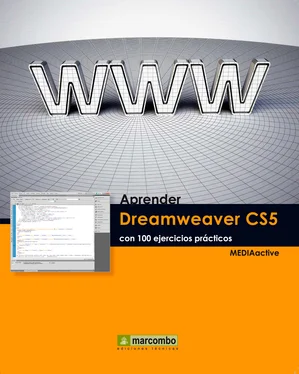
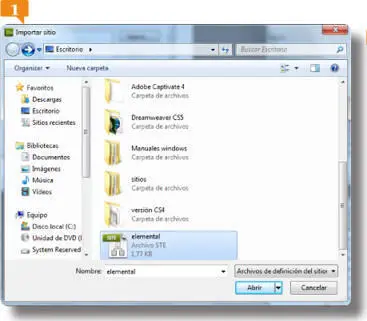

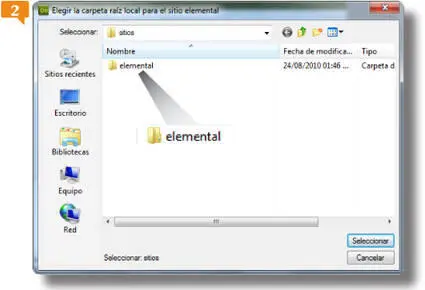

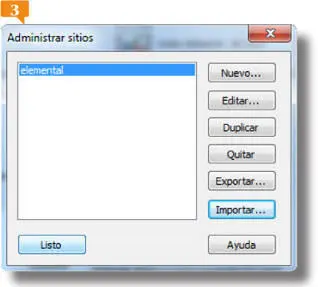
 Para acceder a los archivos contenidos en el sitio, pulse el botón de flecha del cuadro Mostrardel panel Archivosy seleccione la opción Administrar sitios.
Para acceder a los archivos contenidos en el sitio, pulse el botón de flecha del cuadro Mostrardel panel Archivosy seleccione la opción Administrar sitios.